Gebruikersbeheer
Overzicht
QAWeb Enterprise gebruikers worden uniek geïdentificeerd aan de hand van hun e-mailadres. Er is geen aparte gebruikersnaam; gebruikers loggen in met hun e-mailadres en wachtwoord.
De sectie Gebruikersbeheer kan als volgt worden geopend:
Klik op Administratie in het hoofdmenu.
Klik op users in het zijbalk menu. (Opmerking: dit vereist de machtiging ‘gebruikers beheren’)
De pagina Gebruikersbeheer toont de gebruikers die lid zijn van de huidige organisatie.
Alleen gebruikers met de status Geactiveerd kunnen inloggen op de huidige organisatie.
De kolom Laatste aanmelding bevat de datum van de laatste aanmelding op de huidige organisatie.
De voornaam en de achternaam van de gebruiker worden door de gebruiker ingesteld tijdens de eerste aanmelding. Wanneer de voornaam en de achternaam van een gebruiker niet ingevuld zijn, heeft hij zich nog niet correct ingelogd.
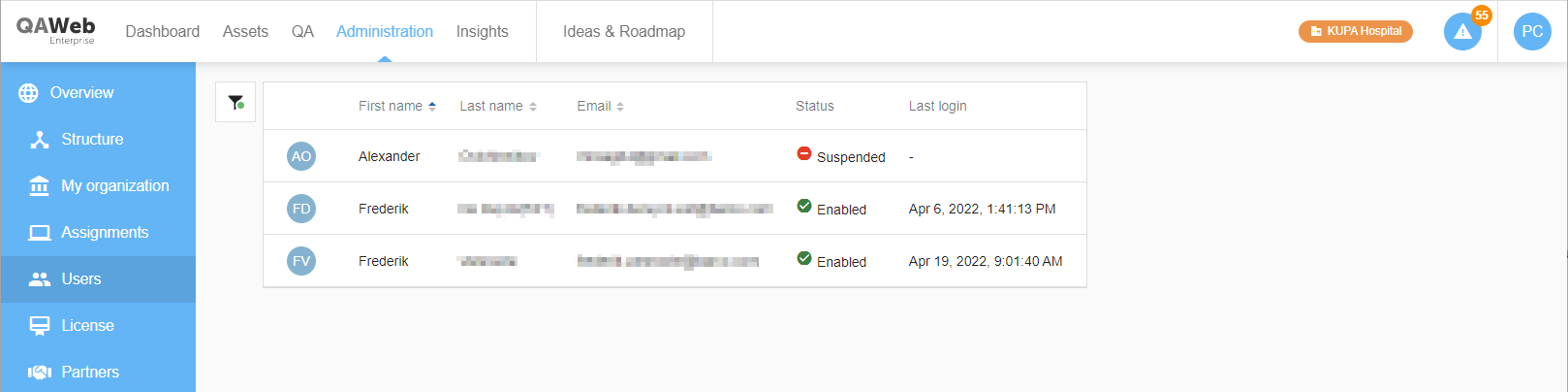
De online gebruikersauthenticatie van QAWeb Enterprise is geïntegreerd met Barco’s centrale service voor het beheer van identiteit en toegang (CIAM). U kunt uw gebruikersaccount (e-mailadres en wachtwoord) dus ook gebruiken om toegang te krijgen tot andere services van Barco, zoals onze ondersteuningsportal en onze kennisdatabase. Zie ook: https://www.barco.com/support/knowledge-base/KB12633.
Ondersteuning voor eenmalige aanmelding
U kunt een SSO (Single-Sign-On/eenmalige aanmelding) voor QAWeb Enterprise configureren met Barco’s centrale service voor het beheer van identiteit en toegang met behulp van protocollen zoals OpenID Connect v1.0 (OIDC) of SAML v2.0.
Na de activering van SSO wordt de stap voor de gebruikers-/wachtwoordauthenticatie overgedragen aan uw identiteitsprovider. De gebruikers kunnen zich dus inloggen met hun algemene professionele accountgebruiker en -wachtwoord en moeten geen apart wachtwoord gebruiken.
Voor meer details, zie https://www.barco.com/support/knowledge-base/kb12591.
Alleen de authenticatie van de gebruiker wordt overgedragen. Het beheer van het bereik en van de toelatingen wordt uitgevoerd in de QAWeb Enterprise Portal.
SSO wordt geactiveerd voor een specifiek e-maildomein en geldt voor alle Barco toepassingen die geïntegreerd zijn met Barco’s centrale service voor het beheer van identiteit en toegang.
Toegang tot meerdere organisaties
Een enkele gebruiker kan toegang krijgen tot meerdere QAWeb Enterprise organisaties. Dit kan bijvoorbeeld handig zijn voor externe medische fysici die diensten verlenen aan meerdere ziekenhuizen.
Wanneer een gebruiker lid is van meerdere organisaties:
Een enkel wachtwoord wordt gebruikt om toegang te krijgen tot de organisaties waartoe de gebruiker toegang heeft.
De gebruikersrechten en bereikbeperkingen worden beheerd per individuele organisatie (een gebruiker kan dus verschillende toelatingen hebben in verschillende organisaties).
Bij de allereerste aanmelding wordt de pagina “Organisatieselectie” getoond. Op deze pagina worden de organisaties weergegeven waartoe de gebruikers toegang hebben gekregen.
Bij de volgende aanmeldingen navigeert de portal automatisch naar de laatst geselecteerde organisatie.
Om in te loggen bij een andere organisatie, klikt u op uw initialen in de rechterbovenhoek van het hoofdmenu en selecteert u Van organisatie wisselen.
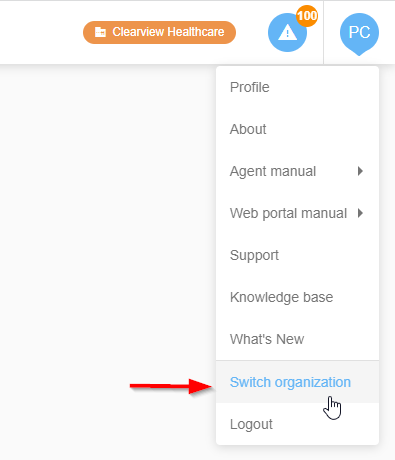
Nieuwe gebruikers toevoegen
Als u een nieuwe gebruiker wilt toevoegen, navigeert u naar het gebruikersbeheer en klikt u op het pictogram + in de rechterbenedenhoek. Voor het toevoegen van nieuwe gebruikers is de machtiging Gebruikers beheren vereist.
In het Nieuwe gebruiker venster, voer de vereiste informatie in:
E-mail (Opmerking: het toevoegen van verschillende gebruikers met hetzelfde e-mail adres is niet mogelijk).
Toelatingen: selecteer de toelatingen die u aan de gebruiker wilt toekennen.
Vervolgens klikt u op de knop Create om de gebruiker te maken.
Een e-mail met de link om in te loggen wordt naar de nieuw toegevoegde gebruiker gestuurd. Wanneer die gebruiker daarna probeert in te loggen, zijn er twee scenario’s mogelijk:
Wanneer de gebruiker nog geen QAWeb Enterprise account of een Barco account heeft, wordt hem gevraagd om zijn account te activeren door een wachtwoord te kiezen en zijn gebruikersprofielgegevens in te vullen. Tijdens deze activeringsstap wordt er ook een accountbevestigingsmail gestuurd om het e-mailadres van de gebruiker te valideren.
Wanneer de gebruiker al een geactiveerde QAWeb Enterprise account (omdat hij al lid was van een andere organisatie) of een Barco account heeft, kan hij rechtstreeks inloggen.
Gebruikersgegevens wijzigen
Het wijzigen van gebruikersgegevens vereist de machtiging Gebruikers beheren.
- Om toelatingen of een taalvoorkeur te wijzigen:
Navigeer naar het gebruikersbeheer en selecteer de gebruiker
Maak de wijzigingen
Klik op de Opslaan knop
Merk op dat het niet mogelijk is om de instellingen voor e-mailmeldingen van een andere gebruiker te wijzigen (Europese GDPR-verordening vereist dat gebruikers zich persoonlijk registreren voor het ontvangen van e-mailmeldingen).
- Om het organisatorische bereik van een gebruiker te wijzigen:
Navigeer naar het gebruikersbeheer en selecteer de gebruiker
Klap het ‘Bereik’ element open
Voer de wijzigingen uit op de boomstructuur van het organisatorisch bereik (wijzigingen worden automatisch toegepast)
Gebruikers opschorten / activeren
Gebruikersaccounts kunnen worden opgeschort om te voorkomen dat ze inloggen bij uw organisatie. Voor het opschorten of opnieuw activeren van gebruikers is een toelating voor Gebruikers beheren nodig.
- Om een gebruiker op te schorten:
Navigeer naar het gebruikersbeheer en selecteer de gebruiker
Klik op de toets Opschorten.
- Om een opgeschorte gebruiker te activeren:
Navigeer naar het gebruikersbeheer en selecteer de gebruiker
Klik op de toets ACTIVEREN om de gebruiker te activeren.
Over het organisatorisch bereik en machtigingen
De toegang tot gegevens kan worden beperkt door gebruik te maken van een combinatie van machtigingen en organisatorisch bereik. Beide zijn ingesteld op het niveau van elke gebruiker.
Machtigingen: machtigingen worden gebruikt om toegang te verlenen tot specifieke functionaliteiten. Sommige machtigingen zijn van toepassing op de hele organisatie, terwijl andere machtigingen worden toegepast in combinatie met het organisatorische bereik van de gebruiker.
Organisatorisch bereik Gebruikers moeten toegang krijgen tot relevante knooppunten van de organisatorische structuur om de werkstations, de beeldschermen, de bijbehorende QA-statussen en waarschuwingen te bekijken. De knooppunten waartoe een gebruiker toegang heeft, worden zijn organisatorische bereik genoemd.
Wanneer het organisatorische bereik van een gebruiker toegang geeft tot het bovenste knooppunt van de organisatie, heeft de gebruiker toegang tot alle gegevens van de organisatie. Als er op een later tijdstip nieuwe knooppunten aan de organisatorische structuur worden toegevoegd, heeft de gebruiker onmiddellijk toegang tot deze knooppunten. Wanneer gebruikers echter alleen toegang hebben tot specifieke knooppunten, hebben ze alleen toegang tot gegevens van middelen die gekoppeld zijn aan deze specifieke knooppunten en aan eventuele onderliggende knooppunten. Als de organisatorische structuur achteraf wordt gewijzigd, moet u ook de beperkingen van het bereik van de gebruiker aanpassen in functie van die wijzigingen.
Lijst met machtigingen
De volgende machtigingen zijn van toepassing op het gehele organisatieniveau:
Beheerorganisatie structuur: Bekijk de organisatiestructuur. Nieuwe knooppunten toevoegen, bestaande knooppunten wijzigen en verwijderen.
Gebruikersbeheer: Bekijk de gebruikersgegevens. Nieuwe gebruikers toevoegen, bestaande gebruikers wijzigen, inschakelen en uitschakelen. Het org. bereik en machtigingen van alle bestaande gebruikers wijzigen.
Registratiesleutels bekijken: Rechten om de organisatie-ID en registratie sleutel te zien.
De volgende machtigingen houden ook rekening met het organisatorisch bereik van de gebruiker:
Werkstations toewijzen: niet-toegewezen werkstations weergeven. Werkstations toewijzen aan een ruimte.
Bewerk werkstations: Bekijk werkstations. Werkstations aan een ruimte kunnen toewijzen. Wijzig de naam van werkstations en wijzig het gebruik van Werkstation weergaven.
Beleid toewijzen: kan beleidsdetails bekijken. Kan bestaand beleid toewijzen aan knooppunten in de organisatiestructuur.
Bewerk beleid: Bekijk beleidsdetails. Wijs bestaand beleid toe aan knooppunten in de organisatiestructuur. Nieuwe beleidsregels toevoegen, bestaande beleidsregels wijzigen, dupliceren en verwijderen.